WordPress(ワードプレス)の「tax_query」と「meta_query」を併用して「OR」取得を実装
WordPress(ワードプレス)を使用して特定条件の記事のみ表示する際に、「tax_q…
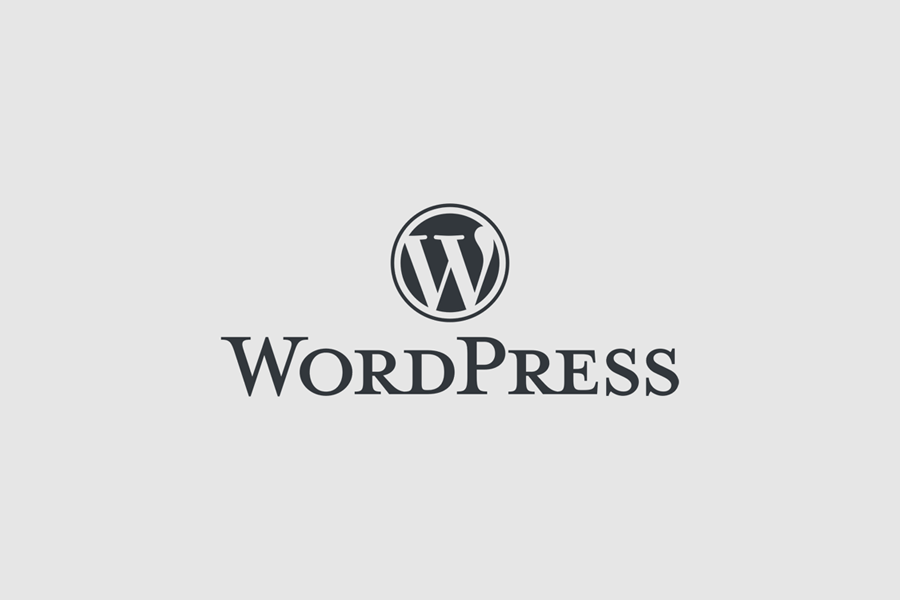
レンタルサーバーなどではワードプレスの自動インストール機能を設置されているところも多くありますが、旧式のバージョンを取り扱っているところは少ない。
改修作業のためのテスト環境の構築や、運用中サーバーのPHPのバージョンにより旧バージョンのワードプレスをインストールする必要があることもあるので方法をメモ。
公式サイトにワードプレスのデータの一式が圧縮ファイルで保存されています。
こちらからインストールしたいワードプレスのバージョンを選択してダウンロードします。
| WordPress | PHP | MySQL / MariaDB |
| 6.0系 | 7.4以上 | 5.7以上 / 10.3以上 |
| 5.9系 | 7.4以上 | 5.7以上 / 10.2以上 |
| 5.6 – 5.8系 | 7.4以上 | 5.6以上 / 10.2以上 |
| 5.5系 | 7.4以上 | 5.6以上 / 10.2以上 |
| 5.3 – 5.4系 | 7.3以上 | 5.6以上 / 10.2以上 |
| 5.2系 | 7.3以上 | 5.6以上 / 10.1以上 |
| 5.0 – 5.1系 | 7.3以上 | 5.6以上 / 10.1以上 |
| 4.9.5 – 4.9.x | 7.2以上 | 5.6以上 / 10.0以上 |
| 4.9.0 – 4.9.4 | 7以上 | 5.6以上 / 10.0以上 |
| 4.7 – 4.8系 | 7以上 | 5.6以上 / 10.0以上 |
| 4.4 – 4.6系 | 5.6以上 | 5.6以上 / 10.0以上 |
| 4.1 – 4.3系 | 5.6以上 | 5.0.15以上 |
| 4.0系 | 5.5以上 | 5.0.15以上 |
| 3.2 – 3.9系 | 5.2.4以上 | 5.0.15以上 |
| 3.0 – 3.1系 | 4.3以上 | 4.1.2以上 |
ワードプレスをインストールしたいサーバーでデータベースを用意します。
サーバーのコントロールよりデータベースの作成を選択し、手順に従ってデータベースを作成します。
この時入力した以下の情報はワードプレスのインストール時に使用するので記録しておきます。
ダウンロードしたワードプレスデータを展開(解凍)し、ワードプレスをインストールしたいディレクト(サーバー)にアップロードします。
ワードプレスのファイルをアップロードしたURLにアクセスするとデータベース設定用の専用の画面が表示されます。
ガイドに従って先ほど作成したデータベースの情報(データベース名、ユーザー名、パスワード、ホスト名)を入力し「送信」ボタンを押して完了です。
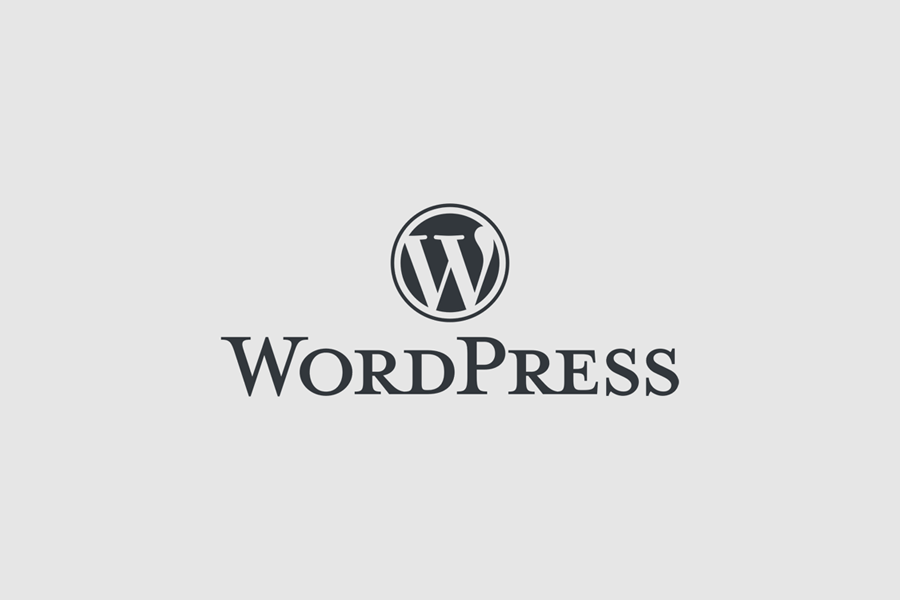
WordPress(ワードプレス)を使用して特定条件の記事のみ表示する際に、「tax_q…
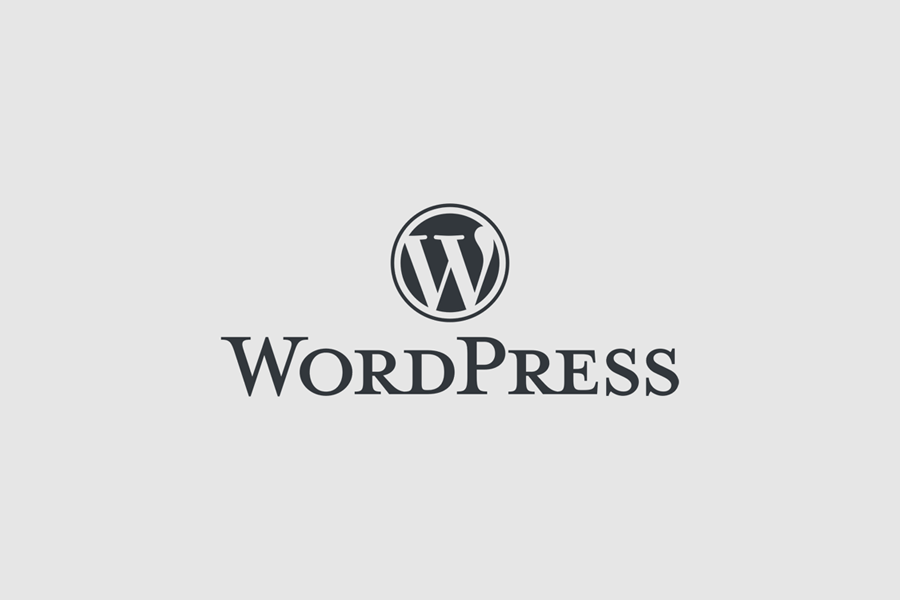
ワードプレスの投稿機能を利用して、様々な投稿をされる中で、デザインをしっかりとしたものに…
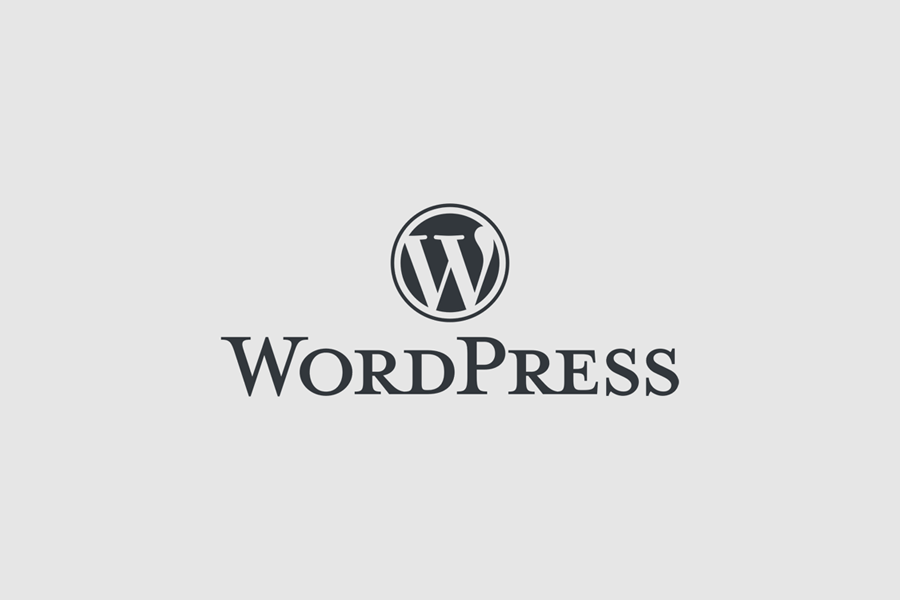
ワードプレスの投稿のカテゴリー機能を、目的ごとに使い分けたいというご要望があった際に、カ…